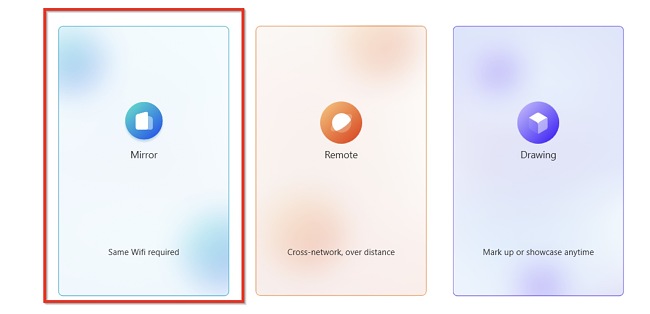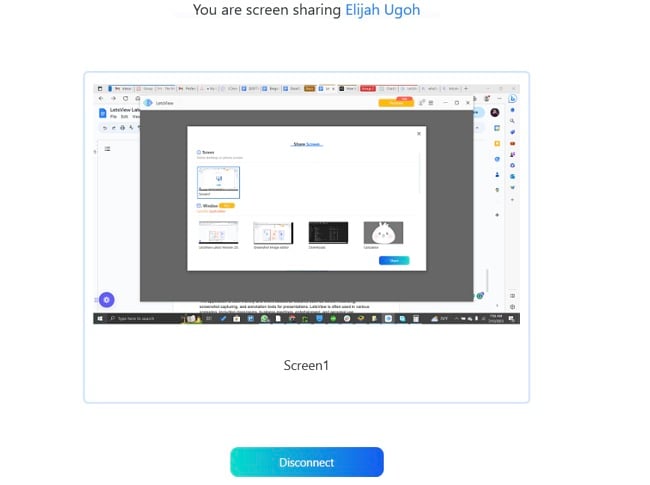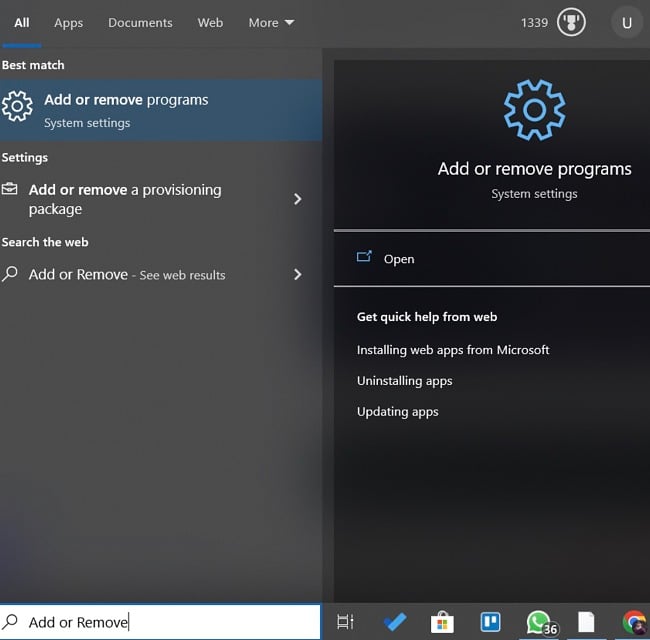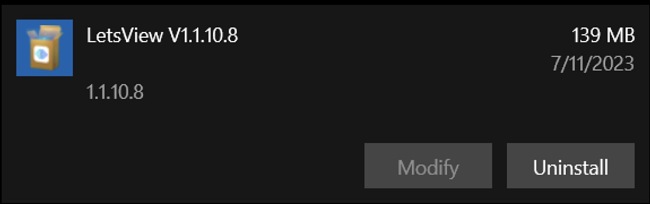LetsView Download - 2024 Neueste Version
LetsView ist ein Tool zum Spiegeln und Übertragen von Bildschirminhalten, mit dem du den Bildschirm deines Mobilgeräts oder Computers über Wi-Fi-Technologie auf einem größeren Bildschirm, z. B. einem Fernseher oder Projektor, anzeigen kannst.
Die kabellose Bildschirmspiegelung macht es einfach und bequem für Präsentationen, Spiele, Multimedia-Wiedergabe und andere Aktivitäten, bei denen du deinen Bildschirm teilen musst. Die App unterstützt iOS- und Android-Geräte, sowie Windows- und macOS-Computer.
Folge der nachstehenden Anleitung, und ich zeige dir, wie du LetsView kostenlos auf deinen PC herunterladen und installieren kannst.
LetsView kostenlos herunterladen und auf dem PC installieren
- Klicke auf die Download-Schaltfläche in der Seitenleiste, um direkt zur LetsView-Download-Seite zu gelangen.
- Wähle deine bevorzugte Download-Option, um das Installationsprogramm auf deinen PC herunterzuladen.
![Screenshot der LetsView-Downloadschaltflächen]()
- Gehe zu deinem Download-Ordner und doppelklicke auf die .exe-Datei, die du oben heruntergeladen hast, um die Installation zu starten. Stelle sicher, dass du deine bevorzugte Sprache und den Installationsordner auswählst und warte dann, bis die Installation abgeschlossen ist.
![LetsView-Installations-Screenshot]()
- Verbinde dein Handy (iOS oder Android) oder einen anderen PC (PC zu PC) mit deinem Computer, indem du diese Schritte befolgst:
- Lade zunächst die LetsView-App auf dein anderes Gerät herunter.
- Verbinde dein iPhone oder iPad und deinen Computer mit demselben WiFi-Netzwerk.
- Starte die LetsView iOS-App auf deinem Handy und deinem PC und wähle dann den Namen deines PCs.
- Gib den auf deinem Computer angezeigten Hauptschlüssel in das dafür vorgesehene Feld auf deinem Handy oder PC ein. Tippe auf „Übertragung starten“, um den Bildschirm deines Handys auf deinem PC zu spiegeln.
![Screenshot des vernetzten Castings von LetsView]()
- Alternativ kannst du auch auf das Symbol für die Bildschirmspiegelung auf deinem iPhone tippen und den angeschlossenen PC auswählen, um die Übertragung deines Bildschirms auf deinen PC zu starten.
- Du kannst auch mit deinem Handy den QR-Code auf deinem PC scannen, um eine Verbindung herzustellen.
![LetsView-Scan-QR-Screenshot]() Verbinde deinen PC mit einem anderen PC
Verbinde deinen PC mit einem anderen PC
Du kannst auch LetsView verwenden, um PC zu PC und PC zu Mac zu spiegeln. Führe die folgenden Schritte aus, um deinen PC auf einen anderen PC zu spiegeln: - Verbinde beide Computer mit demselben WiFi-Netzwerk.
- Lade LetsView auf beide Computer herunter und starte das Programm. Klicke auf der Homepage auf „Spiegeln“.
![Screenshot der LetsView-App-Optionen]()
- Wenn du deinen PC auf einen anderen PC spiegeln musst, gib den Passkey des anderen Systems auf deinem PC ein. Der Passkey wird auf der linken Seite des Computers direkt in der LetsView-App angezeigt.
- Beachte, dass zusammen mit der Spiegelung auch der Ton und die Bewegungen auf deinem Bildschirm an den anderen PC übertragen werden. Sobald die Verbindung erfolgreich hergestellt wurde, sieht man einen ähnlichen Bildschirm wie den folgenden.
![Screenshot der LetsView-Bildschirmfreigabe]()
So deinstallierst du LetsView von deinem PC
Wenn du mit LetsView fertig bist, kannst du es in ein paar einfachen Schritten vollständig von deinem Computer entfernen:
- Gehe zu deinem Windows-Suchbereich und gib „Programme hinzufügen oder entfernen“ ein. Drücke die Eingabetaste.
![LetsView Screenshot zum Hinzufügen oder Entfernen von Programmen]()
- Suche nach LetsView in der Liste der installierten Programme und klicke auf Deinstallieren.
![LetsView-Deinstallations-Screenshot]()
- Bestätige, dass du die App löschen möchtest, und LetsView wird von deinem PC entfernt.
Wenn du immer noch auf der Suche nach einer App zur Bildschirmspiegelung oder zum Screencasting bist, schau dir die folgenden kostenlosen Alternativen an.
Überblick über LetsView
LetsView ist ein Tool zur Bildschirmspiegelung und zum Casting, mit dem du den Bildschirm deines Mobilgeräts oder Computers auf einem größeren Bildschirm, z. B. einem Fernseher oder Projektor, anzeigen kannst. Es ermöglicht die kabellose Bildschirmspiegelung und eignet sich somit für Präsentationen, Spiele, Multimedia-Wiedergabe und andere Aktivitäten, bei denen du deinen Bildschirm teilen möchtest.
LetsView unterstützt iOS-, Android-, Windows-, macOS- und Smart-TV-Betriebssysteme. Es nutzt die Wi-Fi-Technologie, um deine Geräte zu verbinden, wodurch Kabel überflüssig werden. Du kannst den Bildschirm deines Geräts spiegeln, Videos streamen, Spiele spielen und dein Gerät sogar von deinem Computer aus mit deiner Systemtastatur und Maus steuern.
LetsView wird häufig in verschiedenen Szenarien eingesetzt, z. B. in Klassenzimmern, bei Geschäftsbesprechungen, zur Unterhaltung und für den privaten Gebrauch.
Merkmale von LetsView
Plattformübergreifende Unterstützung
Es unterstützt iOS und Android und ermöglicht eine nahtlose Bildschirmfreigabe über verschiedene Plattformen hinweg. Es unterstützt auch Windows und macOS Computer.
Kabellose Verbindung
LetsView nutzt die Wi-Fi-Technologie, um eine kabellose Verbindung zwischen deinen Geräten herzustellen, so dass keine Kabel mehr benötigt werden und eine problemlose Bildschirmspiegelung möglich ist.
Bildschirm-Aufnahme
Mit LetsView kannst du deinen Bildschirm aufzeichnen, während du ihn mit LetsView spiegelst. Das ist nützlich für die Erstellung von Tutorials, die Aufzeichnung von Spielverläufen oder die Speicherung wichtiger Präsentationen zur späteren Verwendung.
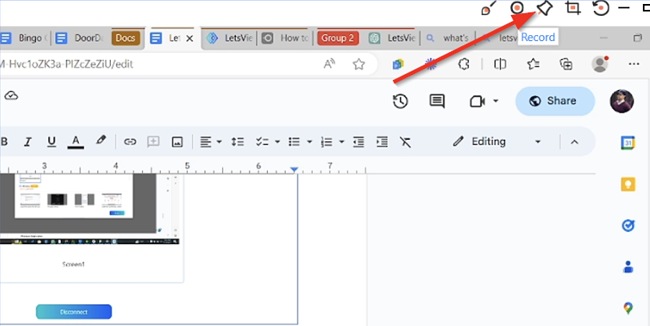
Anmerkungs-Tools
LetsView bietet Anmerkungstools, mit denen du deinen Bildschirm während Präsentationen oder bei der gemeinsamen Nutzung von Inhalten zeichnen, markieren und mit Anmerkungen versehen kannst. Dies verbessert deine Fähigkeit, effektiv zu kommunizieren und zusammenzuarbeiten.
Fernsteuerung
Mit LetsView kannst du dein mobiles Gerät oder deinen Computer von deinem PC aus mit deiner Tastatur und Maus steuern. Diese Funktion ist sehr praktisch, wenn du dein Gerät navigieren oder Aufgaben aus der Ferne ausführen möchtest.
Whiteboard
LetsView enthält eine Whiteboard-Funktion, mit der du den Bildschirm während einer Präsentation markieren und mit Anmerkungen versehen kannst. Wenn du auf das erste Symbol klickst und die Maus benutzt, kannst du ganz einfach auf dem gespiegelten Bildschirm zeichnen und markieren, was deine Fähigkeit verbessert, Ideen effektiv zu illustrieren und dein Publikum zu begeistern.
Kostenlose Alternativen zu LetsView
AnyDesk: AnyDesk ist eine Remote-Desktop-Software, mit der du von überall aus auf deinen Computer zugreifen und ihn steuern kannst. Obwohl sie sich von LetsViews Fokus auf die Bildschirmspiegelung unterscheidet, bietet sie ähnliche Fernsteuerungsfunktionen und zeichnet sich durch ihre schnelle und sichere Verbindung aus.
UltraViewer: UltraViewer ist eine weitere Fernsteuerungssoftware, die für die gemeinsame Nutzung des Bildschirms und die Fernunterstützung entwickelt wurde. Während es hinsichtlich der Bildschirmfreigabefunktionalität Ähnlichkeiten mit LetsView aufweist, ist UltraViewer auf Fernsupport spezialisiert und bietet zusätzliche Funktionen wie Dateitransfer und Textchat für die Zusammenarbeit.
TeamViewer: TeamViewer bietet Funktionen für Fernzugriff und Bildschirmfreigabe. Es kann für die gemeinsame Nutzung des Bildschirms und die Zusammenarbeit verwendet werden und ist damit eine geeignete Alternative.
FAQs
Ist LetsView kostenlos?
Ja, die Nutzung von LetsView ist absolut kostenlos. LetsView ist eine hochauflösende App zur Bildschirmspiegelung und zum Screencasting, die mit mehreren Geräten kompatibel ist. Folge den obigen Anweisungen, und ich zeige dir, wie du LetsView kostenlos auf deinen PC herunterladen und installieren kannst.
Ist LetsView sicher?
Ja, LetsView ist sicher, solange du die App von der offiziellen Website herunterlädst und installierst. Dies hilft dir, dein Gerät vor Malware und Viren zu schützen. Mit LetsView sind deine Daten und deine Privatsphäre geschützt.
Kann ich mit LetsView meinen Bildschirm während einer Präsentation aufzeichnen?
Ja, LetsView bietet eine Bildschirmaufzeichnungsfunktion. Sobald du eine Screen-Mirroring-Sitzung eingerichtet hast, kannst du mit der Screen-Recording-Funktion den Inhalt deines Bildschirms aufzeichnen, sei es zum Erstellen von Tutorials, zum Aufzeichnen von Spielen oder zum Speichern wichtiger Präsentationen. Mit dieser Funktion kannst du deine Bildschirmaufnahmen zur späteren Verwendung einfach speichern und weitergeben.



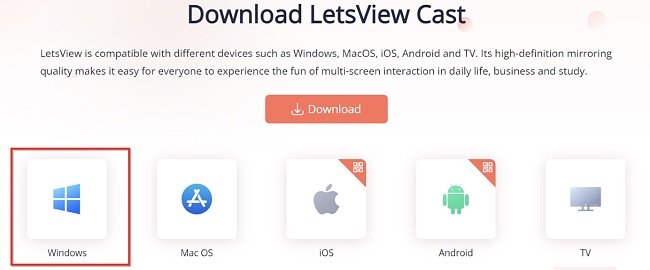
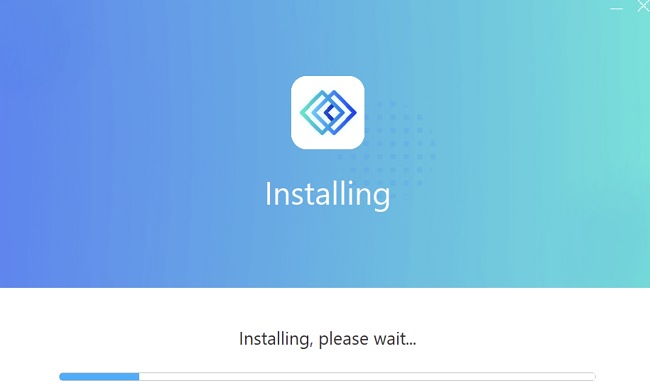
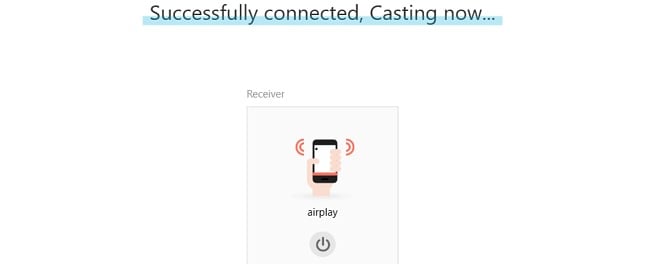
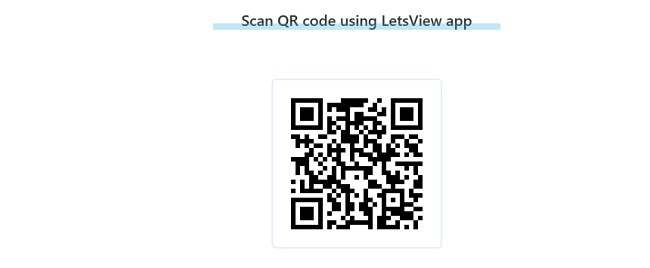 Verbinde deinen PC mit einem anderen PC
Verbinde deinen PC mit einem anderen PC